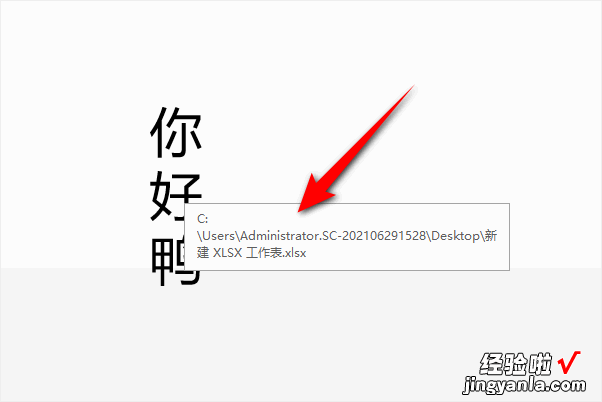经验直达:
- 在ppt中该咋链接excel表格
- 如何在ppt里加入链接打开表格
- 怎么把excel里的表格链接到ppt里面
一、在ppt中该咋链接excel表格
本视频演示机型:组装台式机 , 适用系统:Windows10,软件版本:PowerPoint 2019;
首先右键新建Excel表格,双击进入,输入所需内容,任选一个表格样式,建立Excel表格并保存命名,回到电脑桌面,对Excel表格进行命名,然后右键建立一个PPT幻灯片,双击进入PPT,点击菜单栏上的【插入】,找到子菜单栏的【对象】,选择【由文件创建】;
点击【浏览】 , 弹出【浏览】对话框,选择要链接的Excel表格,点击【打开】按钮,返回到【插入对象】对话框,勾选【链接】和【显示为图标】,点击【确定】按钮,双击PPT幻灯片中的Excel图标,即可打开Excel表格 。
二、如何在ppt里加入链接打开表格
- 进入PPT,点击顶部的插入功能,如下图
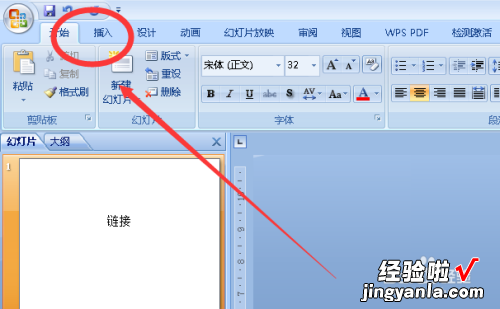
请点击输入图片描述
- 点击插入下方的对象,如下图
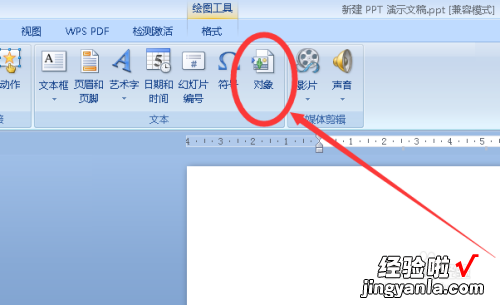
请点击输入图片描述
- 点击由文件创建,如下图
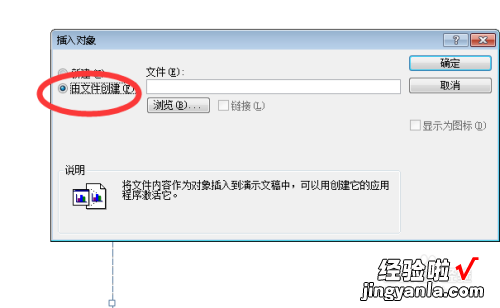
请点击输入图片描述
- 点击浏览按钮 , 如下图 。双击鼠标左键选择EXCEL表格 。
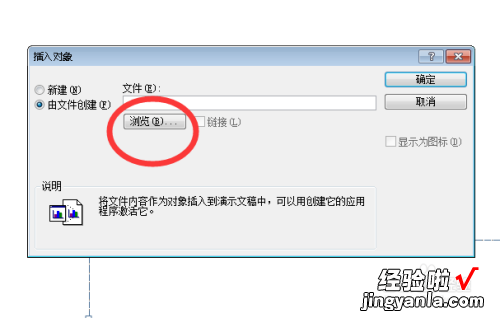
请点击输入图片描述
- 勾选浏览按钮旁边的链接,并点击右侧的确定 。如下图
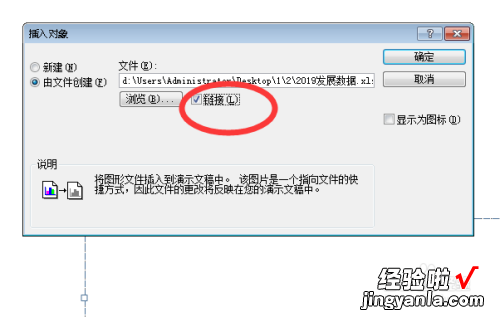
请点击输入图片描述
- 此时,EXCEL表格已插入PPT中,点击后会跳转打开对应的表格 。如下图

请点击输入图片描述
- 或,勾选右侧显示为图片,如下图
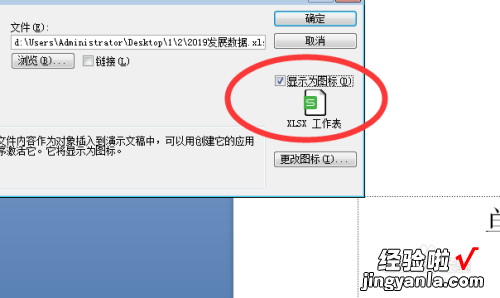
请点击输入图片描述
- 点击PPT中已插入的图标,就会跳转到相应的EXCEL表格 。如下图

请点击输入图片描述
三、怎么把excel里的表格链接到ppt里面
选定对象后,给对象插入表格的超链接就可以了 。下面我就演示一下详细的操作步骤?(ゝω???)
(电脑型号:惠普 (HP) 暗影精灵8Pro , 软件及版本号:WPS 11.1.0.13703)
1、打开需要处理的PPT 。
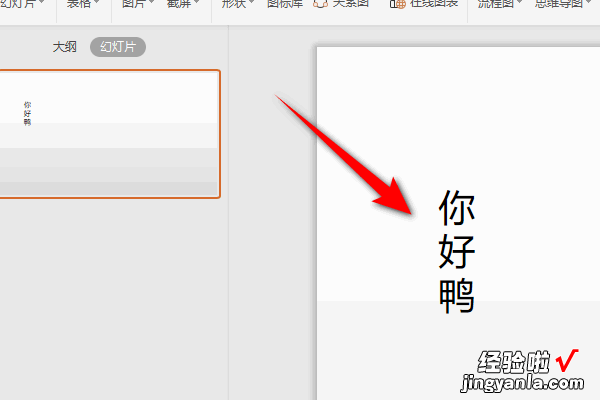
2、选中你要链接的对象(如你好鸭三个字),依次点击插入,然后点击超链接,选中文件或网页 。
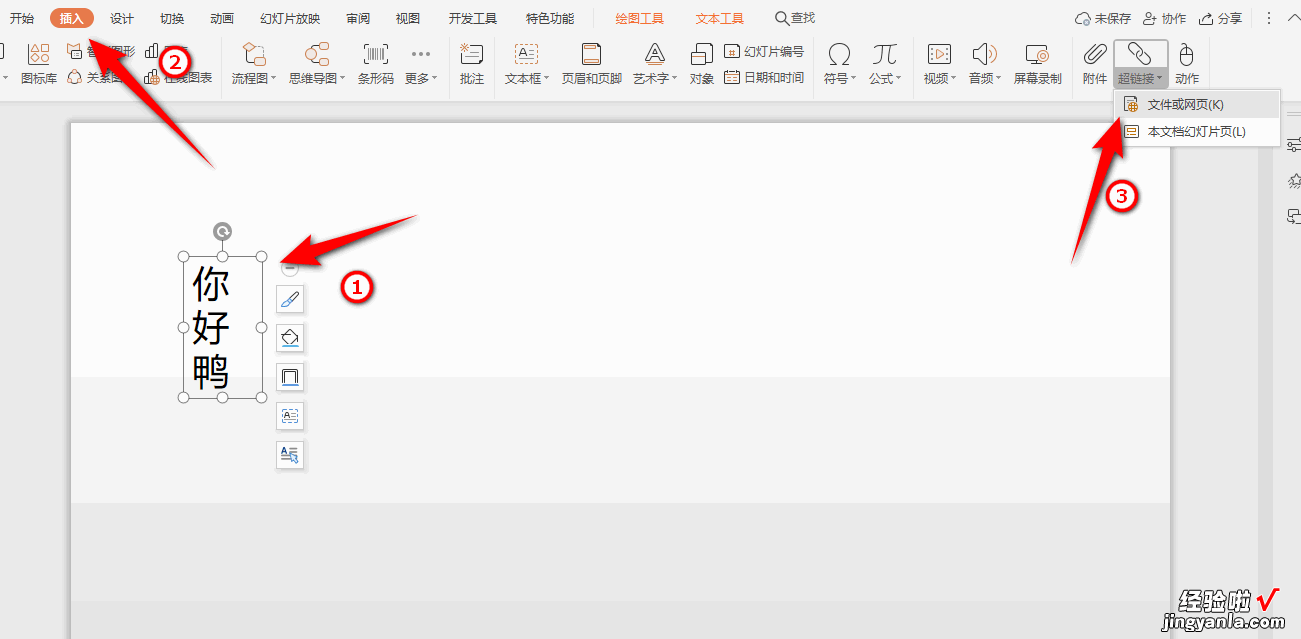
3、选择你要链接的表格,然后点击确定 。
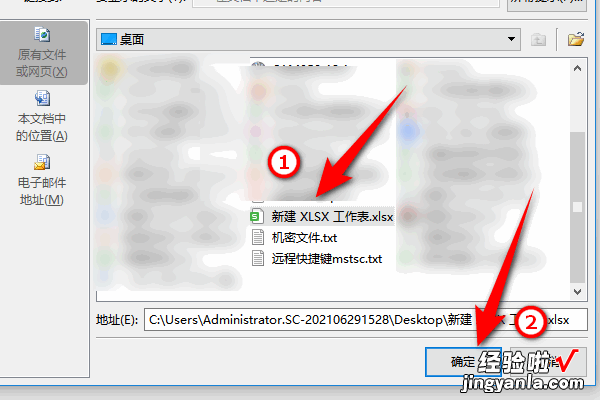
4、然后点击开始,再点击从当前开始 。
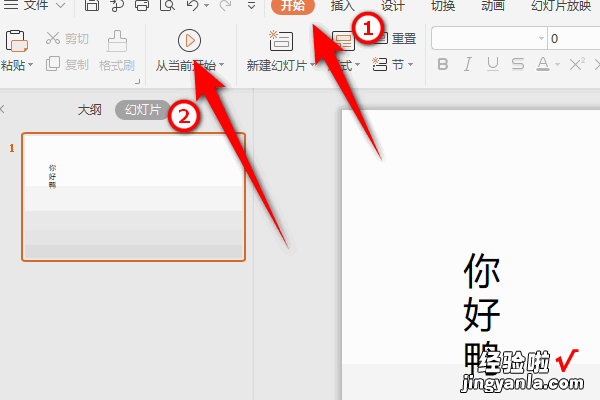
5、当鼠标移动到对象的时候 , 就会显示超链接的地址,点一下就会跳转链接了 。
【在ppt中该咋链接excel表格-如何在ppt里加入链接打开表格】